坐标转换工具说明书-1208
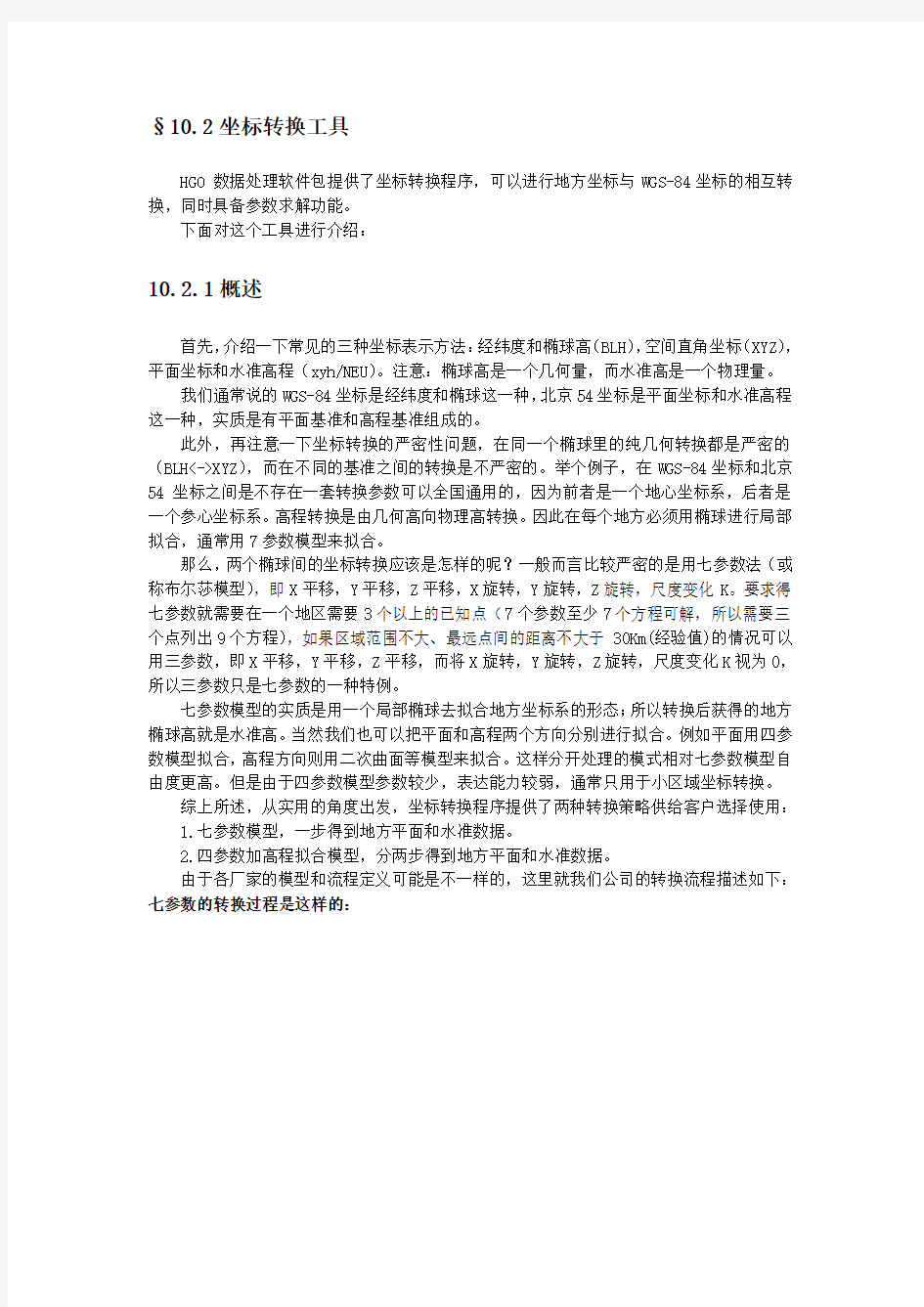
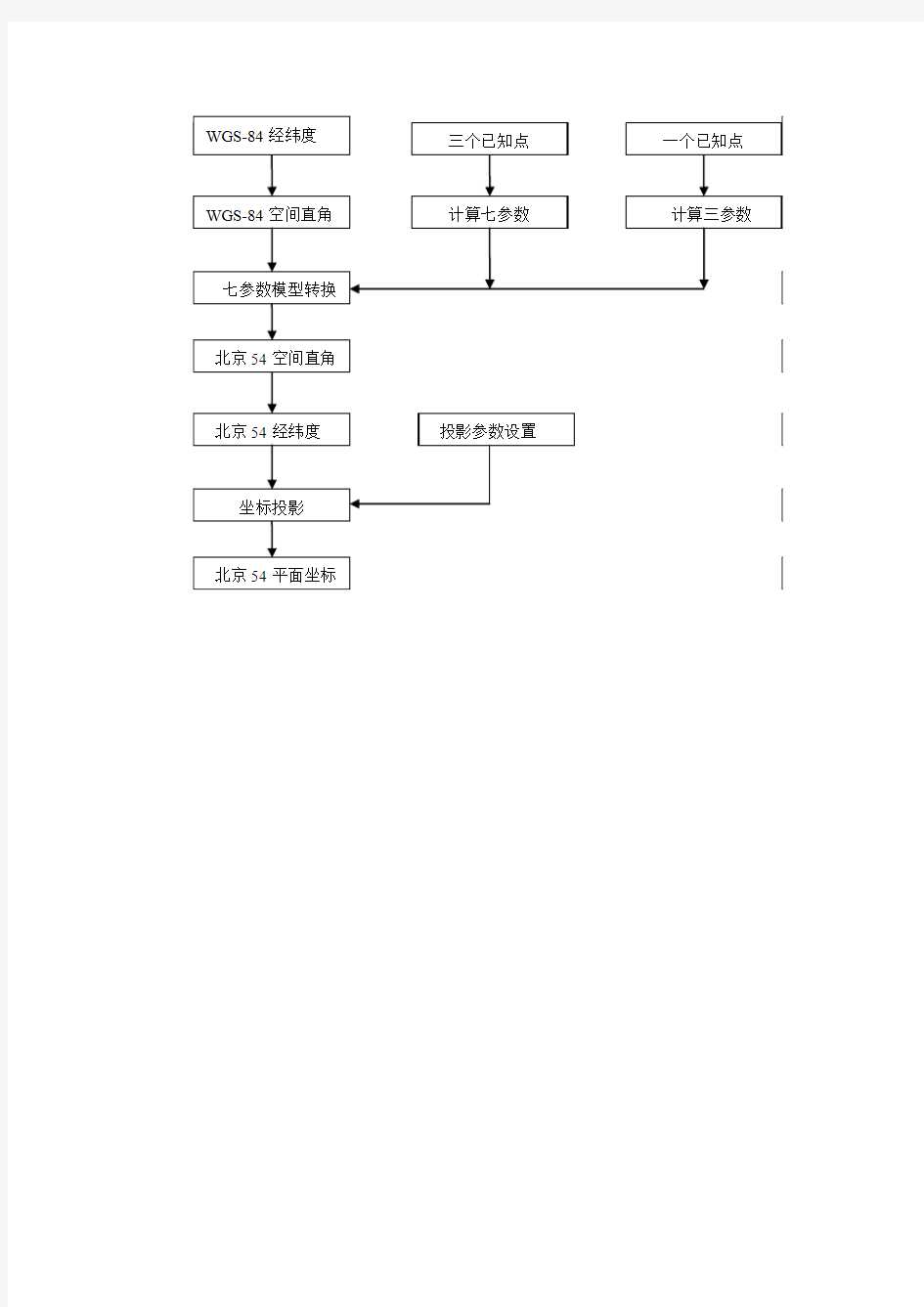
§10.2坐标转换工具
HGO 数据处理软件包提供了坐标转换程序,可以进行地方坐标与WGS-84坐标的相互转换,同时具备参数求解功能。
下面对这个工具进行介绍:
10.2.1概述
首先,介绍一下常见的三种坐标表示方法:经纬度和椭球高(BLH),空间直角坐标(XYZ),平面坐标和水准高程(xyh/NEU)。注意:椭球高是一个几何量,而水准高是一个物理量。
我们通常说的WGS-84坐标是经纬度和椭球这一种,北京54坐标是平面坐标和水准高程这一种,实质是有平面基准和高程基准组成的。
此外,再注意一下坐标转换的严密性问题,在同一个椭球里的纯几何转换都是严密的(BLH<->XYZ),而在不同的基准之间的转换是不严密的。举个例子,在WGS-84坐标和北京54坐标之间是不存在一套转换参数可以全国通用的,因为前者是一个地心坐标系,后者是一个参心坐标系。高程转换是由几何高向物理高转换。因此在每个地方必须用椭球进行局部拟合,通常用7参数模型来拟合。
那么,两个椭球间的坐标转换应该是怎样的呢?一般而言比较严密的是用七参数法(或称布尔莎模型),即X平移,Y平移,Z平移,X旋转,Y旋转,Z旋转,尺度变化K。要求得七参数就需要在一个地区需要3个以上的已知点(7个参数至少7个方程可解,所以需要三个点列出9个方程),如果区域范围不大、最远点间的距离不大于30Km(经验值)的情况可以用三参数,即X平移,Y平移,Z平移,而将X旋转,Y旋转,Z旋转,尺度变化K视为0,所以三参数只是七参数的一种特例。
七参数模型的实质是用一个局部椭球去拟合地方坐标系的形态;所以转换后获得的地方椭球高就是水准高。当然我们也可以把平面和高程两个方向分别进行拟合。例如平面用四参数模型拟合,高程方向则用二次曲面等模型来拟合。这样分开处理的模式相对七参数模型自由度更高。但是由于四参数模型参数较少,表达能力较弱,通常只用于小区域坐标转换。
综上所述,从实用的角度出发,坐标转换程序提供了两种转换策略供给客户选择使用:
1.七参数模型,一步得到地方平面和水准数据。
2.四参数加高程拟合模型,分两步得到地方平面和水准数据。
由于各厂家的模型和流程定义可能是不一样的,这里就我们公司的转换流程描述如下:七参数的转换过程是这样的:
四参数的转换过程是这样的:
高程拟合的转换过程是这样的:
10.2.2使用软件进行坐标转换
本软件将坐标转换参数以文件管理,用户可以将定义好的一组转换参数作为一个文件(*.dam)保存下来,下次使用时从文件菜单中选择打开这个文件来调用所有已有的转换参数。
涉及到坐标转换参数一般指的是椭球参数,投影参数,七参数,四参数,高程拟合参数,水准格网文件。所有这些参数集成到如下界面进行输入。输入完成后,取一个文件名称,点击"保存",即可在程序目录下的“GeoPath”目录下生成*.dam参数文件。
图1.参数输入与设置界面
在该界面完成输入参数,或者点击"V"下拉按钮选中调入已有的坐标转换文件后,点击确定,即可回到主界面进行坐标的正反算:
图2.坐标转换主界面
程序还提供了简单的批量转换功能,在主界面切换到"文件"选项卡,即可调入预先准备好的文件,进行批量正算或者反算:
图3.批量转换功能界面
10.2.3参数计算
当用户有一组控制点(该组点具有WGS84坐标和当地坐标),即可使用本软件进行参数求解。如前面所述,本软件提供七参数模型参数和四参数加高程拟合模型的参数求解,两种模型的求解均在同一个界面完成,方便用户对比选用不同模型的精度。主界面点击"工具" ->"参数计算器" 即可打开参数计算界面(如果未输入椭球和投影参数,将提示并弹出参数设置界面)
图4.参数计算界面
参数计算的流程是:
1.输入基本参数:即先输入当地椭球和投影参数。
2.导入数据:逐个添加坐标点对数据或者先准备好文本格式的数据文件再点击“导入文件”(备注:文件格式为Name,B,L,H,x,y,h)
3.计算参数:本软件支持两种模式的坐标转换点击"七参数"或"四参数+高程拟合"若用后者,请先选定高程拟合模型。
4.查看结果:在结果栏会输出计算出的参数,用户可以复制出以保存。
5.运用参数:点击"生成坐标系统",查看转换参数,椭球参数及投影参数。确定无误后,可以输入名称并保存为*.dam文件,用于中海达其他软件。
注意:请切换到"图形"界面查看起算点的几何分布情况。
(避免呈线状分布导致求得的参数不稳定、外推适用性不好)
10.2.4运用实例
例1
用户在一个A测区内使用RTK GPS接收机测量了一组WGS-84的坐标,现在希望将其转换为北京54。用户有A测区的四个控制点,这些控制点既有WGS-84坐标,也有北京-54坐标。
同时已知地方坐标的投影参数。
分析:
用户的控制点数量超过3个,可以首先考虑七参数模型。
步骤:
1、进入参数设置界面,新建坐标转换文件"A市54坐标系",便于下次使用转换是不用重新输入,并首先选择椭球为BJ54并输入投影参数:
图5.参数输入
2、进入参数求解工具界面,录入四个控制点坐标数据,也可以实现按照格式准备好txt 文件进行导入(推荐方法):
图5.控制点数据输入
3、切换到图形界面查看控制点分布形态:
图6.查看控制点分布
如上图显示,该组控制点分布呈直线形态,形态不是很好,我们可以首先尝试用七参数模型,同时对比一下用四参数加高程拟合模型的方法。
4、点击“计算七参数”,即可完成七参数的计算,界面将输出参数的残差及具体参数,如果残差超过2个cm,表格将以黄色提醒。
图7.参数结果及残差信息
在这一步,可以点击“计算四参数与高程拟合”,对比两种不同的转换流程的精度。
根据残差信息进行选用。
5、确定参数计算无误后,点击"生成坐标系统",即可弹出自动形成的坐标转换参数集,检查无误,即可点击保存,生成*.dam文件使用。
图8.参数结果自动录入
坐标转换工具说明书-1208
§10.2坐标转换工具 HGO 数据处理软件包提供了坐标转换程序,可以进行地方坐标与WGS-84坐标的相互转换,同时具备参数求解功能。 下面对这个工具进行介绍: 10.2.1概述 首先,介绍一下常见的三种坐标表示方法:经纬度和椭球高(BLH),空间直角坐标(XYZ),平面坐标和水准高程(xyh/NEU)。注意:椭球高是一个几何量,而水准高是一个物理量。 我们通常说的WGS-84坐标是经纬度和椭球这一种,北京54坐标是平面坐标和水准高程这一种,实质是有平面基准和高程基准组成的。 此外,再注意一下坐标转换的严密性问题,在同一个椭球里的纯几何转换都是严密的(BLH<->XYZ),而在不同的基准之间的转换是不严密的。举个例子,在WGS-84坐标和北京54坐标之间是不存在一套转换参数可以全国通用的,因为前者是一个地心坐标系,后者是一个参心坐标系。高程转换是由几何高向物理高转换。因此在每个地方必须用椭球进行局部拟合,通常用7参数模型来拟合。 那么,两个椭球间的坐标转换应该是怎样的呢?一般而言比较严密的是用七参数法(或称布尔莎模型),即X平移,Y平移,Z平移,X旋转,Y旋转,Z旋转,尺度变化K。要求得七参数就需要在一个地区需要3个以上的已知点(7个参数至少7个方程可解,所以需要三个点列出9个方程),如果区域范围不大、最远点间的距离不大于30Km(经验值)的情况可以用三参数,即X平移,Y平移,Z平移,而将X旋转,Y旋转,Z旋转,尺度变化K视为0,所以三参数只是七参数的一种特例。 七参数模型的实质是用一个局部椭球去拟合地方坐标系的形态;所以转换后获得的地方椭球高就是水准高。当然我们也可以把平面和高程两个方向分别进行拟合。例如平面用四参数模型拟合,高程方向则用二次曲面等模型来拟合。这样分开处理的模式相对七参数模型自由度更高。但是由于四参数模型参数较少,表达能力较弱,通常只用于小区域坐标转换。 综上所述,从实用的角度出发,坐标转换程序提供了两种转换策略供给客户选择使用: 1.七参数模型,一步得到地方平面和水准数据。 2.四参数加高程拟合模型,分两步得到地方平面和水准数据。 由于各厂家的模型和流程定义可能是不一样的,这里就我们公司的转换流程描述如下:七参数的转换过程是这样的:
RS485双向转换器配置软件说明书中文版v1.4
广州视声电子实业有限公司 Guangzhou Video-star Electronics Industrial Co.,Ltd RS485双向转换器配置工具 (RS485Bidirectional Converter Configuration Tool) 用户手册-Ver.1.4 版本升级说明(必读) 版本升级说明更新日期 用户手册-Ver1.2 2015/04/29 用户手册-Ver1.4添加ACK回复,Read报文,Response 报文的功能 2015/07/4
目录 升级说明(必读) (1) 1.软件简介 (3) 2.运行环境 (3) 3.安装 (3) 4.操作指南 (3) 4.1菜单介绍 (4) 4.1.1文件 (4) 4.1.2语言(Language) (5) 4.2窗口界面 (5) 4.3界面操作 (9) 4.4操作过程 (16) 2
1.软件简介 本配置软件和485双向转换器配套使用。通过ETS软件给该设备分配物理地址以及数据库,再能过该软件配置所需要转换的报文,通过USB转485转换器进行相关数据的烧写。该软件可以配置485报文转换成KNX报文(写),485报文转换成KNX报文(读),485报文转换KNX(1Byte)报文,KNX报文转换成485报文(写),KNX报文转换成485报文(读),KNX报文转换成485报文(响应)。485转KNX报文与KNX转485报文支持512条转换,1byte类型KNX加减报文支持256组。 2.运行环境 操作系统:windows XP、windows2000、windows2003、windows7。 3.安装 软件无需安装,双击exe文件即可运行。 4.操作指南 包括菜单介绍,窗口界面,界面操作,操作过程。 打开软件,界面如图4.1所示。 3
在线视频转换器怎么使用
我们在做视频时难免会遇到文件格式不兼容,不能正常打开视频素材的情况,而如若仅仅只是因为兼容性问题导致视频不能打开时通常可以借助一些转换工具将其转换成兼容且较为常用的格式。下面小编就分享一个在线转换视频格式的方法。 转换方法: 利用网站:迅捷视频转换器在线 当我们拿到任意一款在线视频转换器后看到首页导航栏的‘在线转换’,这里集合了视频转换、视频编辑、音频转换和图片转换等多种文档处理方式。而我们因为要进行视频转换处理,顾选择视频转换系列下相应的视频转换方式。 接下来网站会跳转到相应的转换页面,例如我们选择mkv转mp4功能,则网站会跳转至mkv转换mp4页面。而我们也可以在这里看到一些导航栏中没有出现的格式,例如m4v、mov和avi等多种格式。如果有需要也可以在这个界面调整转换方式。
接着点击空白处中间的点击选择文件按钮,此时会出现一个打开选择框,我们要在这里选择并添加好想要转换的视频文件。例如在图中可以看到小编选择了‘案例文件1’用以转换格式。 之后在下方选择转换格式中设定好视频文件想要转换的格式。有mp4、flv和avi 等多种视频格式可选,例如我们想把mkv格式转换成mp4则将其设置为mp4格式。与此同时点击开始转换按钮就可以把添加好的mkv视频文件转换成mp4格式。
当我们看到‘转换中’就表示视频已经在开始转换了,而转换成功后点击立即下载按钮就可以保存下载好的视频文件了。 转换拓展: 当我们在使用在线视频转换器的时候要注意该网站支持的最大搜转换文件为20M,如果你要转换20M以上的视频文件则需要使用其余方法进行。
除了在线视频转换器外与之相反的就是利用一些软件进行了,例如迅捷视频转换器包含了视频转换、分割和合并等多种视频处理方式。转换方式也大致和在线方法一样,需要先进入到相应的转换界面,然后添加视频文件,接着设定输出格式,而后就可以开始转换视频格式了。 上述就是在线视频转换器的使用方法,在本篇文章中以mkv为例将其转换成mp4格式,除了这个转换方法外可以自行探索,有需要的小伙伴可以了解一下哟!
坐标转换三参数计算器使用说明
坐标转换三参数计算器使用说明 4.0升级及使用说明: 1、增加了批量处理数据功能。 2、经纬度数据与直角坐标数据可混合输入(经纬度格式:DDD.MMSS,109度04分08.94343秒表示为109.040894343,直角坐标格式单位为米,如X为1234567.89,Y为123456.78,Y坐标无带号)。 3、批量处理数据文件为文本文件,格式为严格每行4个数据,以逗号或空格分开。 点号1,X坐标(或为纬度),Y坐标(或为经度),高程 4、输出文件为文本文件,格式为: 点号1,转换前的X坐标(或为纬度),Y坐标(或为经度),高程 > 转换后的X坐标(或为纬度),Y坐标(或为经度),高程 5、未注册软件无批量处理功能,部分参数隐形显示,但内部坐标转换仍可正常进行。 工作界面:
=========================================== 3.0使用说明 本软件分成上下二部分,上半部为在两个不同椭球体间求坐标转换的三参数,下半部为在两个不同椭球体间的坐标转换。在两个不同椭球体间进行坐标转换首先必需知道坐标转换参数,通常有三参数和七参数转换二种方式,本程序提供三参数转换方式。 例1:我要求手持GPS的北京54(或西安80)坐标转换参数。 向有关部门收集所在工作区内已知点(只要一个控制点)的WGS84坐标系中的经度、纬度、高程,以及同点的北京54(或西安80)坐标系中的直角坐标,即可进行本软件操作了。如某一个控制点的WGS84经度、纬度、高程为: 109度34分28.94343秒, 31度02分25.65526秒, 104.967米该控制点北京54坐标为:
电源转换器使用说明书
精选文档,供参考! 电源转换器使用说明书 使用您的转换器前,请仔细阅读使用说明书 安全第一 安装或使用不当都有可能有为危险或造成意外伤害。使用前,请仔细阅读说明书,特别要注意警告和注意部分的内容。注意提示您在一定条件下或一些操作方法可能对转换器或其他设施带来危害;警告提示您某些情况可能引起人身伤害。 警告:触电危险,儿童远离 1.交流输出插座与一般家电插座一样,有潜在危险,可以致命。 2.插座、风扇、或通风口不能堵塞。 3.转换器不能浸水、雨淋、淋雨雪。 4.普通AC 电线无论如何都不能直接与转换器连接。 警告:表面发热 连续使用后壳体表面温度会上升到60℃。使用时,保证少于2个端面5CM 内气体通畅。易变高温影响的物体不要放在附近。 警告:爆炸危险 下列环境中禁止使用:附近有易燃、易爆物品,以汽油为动力的船舱底部,丙烷存储罐附近,存放汽车轮胎或铅酸电池的地方。电池会由于氢气渗漏,一旦接触静电火花,易被点燃。 使用时,确保遇到意外情况,能就近得到援助。 注意: 1.不能将带电的直流电源直接插入转换器。 2.不能将接地的直流负载接入转换器。 3.不能在超过60℃的环境下工作。 1.说明 感谢您购买500W 电源转换器。这款转换器体积轻巧,设计合理,代表着高频转换的新潮流。无论接在汽车、船或24V 专用电瓶上,它都能为家用电器如电视机、录像机、电动工具等提供安全可靠的交流电源。设有自动保护功能,使您的转换器、电瓶在超常负载下得到有效保护,方便实用。 请在安装和操作之前仔细阅读本说明书。说明书留存以备参考。 安全特性: 1.过载保护,电流自动切断。 2.内置式保险丝,重新启动时,提供安全保障。 3.低电压保护后,电源自动切断。 4.过温保护后,电源自动切断。 5.输出短路保护。 2.安装指南 基于安全和性能的考虑,安装环境应具备条件: 1.干燥:不能浸水或雨淋 2.阴凉:适合温度在-25℃与40℃之间环境中使用。 3.通风:不能与电池驱动的电器连接,安装环境周围不能有易燃液体如汽油和挥发性的易爆气体。 4.清洁防尘:工作环境对500W 转换器至关重要。 使用导线 1、将转换器与24V 电瓶直接,您就可以使用持续功率为400W 的电器。将红色导线上的圆形端子接在转换器/电瓶的正极上,黑色导线上的圆形端子接在负极上。 注意:正/负极接反可能会损坏转换器。因此而造成的损失,不属于保修范围。 2、旋紧接线柱,但不要过紧。 3、将黑色夹子夹在电瓶的负极上。将红色夹子夹在电瓶的正极上。两个夹子连接正确。过松可能会导致电流意外下降,导线过热,从而损坏机器或导致火灾。 4、开启转换器。如果转换器不工作,请检查第三点。 5、用完后,将导线与电瓶分离。 3.使用方法 500W 转换器适用于220V ,持续功率为400W 或小于400W 的电器。交流输出波形为“修正后的正弦波”,是指所使用电源的功能上与正弦波相似。 功率或“瓦数”是指产品的额定功率。产品在启动瞬间,耗电量大于正常工作时间。电视、显示器、电动机在启动时电量达到峰值。尽管500W 转换器可以承受1000W 功率消耗,有时500W 以下的电器峰值功率可能会超过转换器所承受的峰值电流,引发过载保护,电流被关断。同时带动多个电器,可能发生这种情况。如果需要同时使用多个电器,先关闭电器开关,打开转换器开关,然后逐个打开电器开关。应最先开起峰值最高的电器。 显示和控制系统 1.转换器一端有2个AC 输出插座。2个220V/持续功率之和400W 或400W 以下的电器可同时接入。 2.转换器开关开时,有交流电源输出。 3.绿色指示灯(电源指示)工作,表示两个交流插座有交流输出,转换器工作正常。 4.红色指示灯(保护指示)工作,表示因过/欠压/过载/过温,导致转换器关断。 操作: 1.正确连接24V 输出或电瓶,打开开关,绿色指示灯工作,有交流电输出。 2.将电器插入转换器,打开开关,一次插入一个电器。 3.电瓶电量快耗尽时,电流开始下降。当转换器感应到输入电流降到20.4-21.6V 时,报警器发出蜂 鸣声。此时,电脑或其他敏感电器应及时关闭。 4.忽视报警声,转换器将在电流降到18.4-19.6V 时自动关断。这样可以避免电瓶被过充。电源切断后,红色保护指示灯工作。
坐标转换COORD4.2使用手册
坐标转换问题的详细了解对于测量很重要,那么请和我一起来讨论这个问题。 首先,我们要弄清楚几种坐标表示方法。大致有三种坐标表示方法:经纬度和高程,空间直角坐标,平面坐标和高程。 我们通常说的WGS-84坐标是经纬度和高程这一种,北京54坐标是平面坐标和高程着一种。 现在,再搞清楚转换的严密性问题,在同一个椭球里的转换都是严密的,而在不同的椭球之间的转换这时不严密的。举个例子,在WGS-84坐标和北京54坐标之间是不存在一套转换参数可以全国通用的,在每个地方会不一样,因为它们是两个不同的椭球基准。 那么,两个椭球间的坐标转换应该是怎样的呢?一般而言比较严密的是用七参数法,即X平移,Y平移,Z平移,X旋转,Y旋转,Z旋转,尺度变化K。要求得七参数就需要在一个地区需要3个以上的已知点,如果区域范围不大,最远点间的距离不大于30Km(经验值),这可以用三参数,即X平移,Y平移,Z平移,而将X旋转,Y旋转,Z旋转,尺度变化K视为0,所以三参数只是七参数的一种特例。在本软件中提供了计算三参数、七参数的功能。 在一个椭球的不同坐标系中转换需要用到四参数转换,举个例子,在深圳既有北京54坐标又有深圳坐标,在这两种坐标之间转换就用到四参数,计算四参数需要两个已知点。本软件提供计算四参数的功能。 现在举个例子说明:在珠江有一个测区,需要完成WGS-84坐标到珠江坐标系(54椭球)的坐标转换,整个转换过程是 这样的:
本软件使用说明: 本软件采用文件化管理,用户可以将一种转换作为一个文件保存下来,下次使用时从文件菜单中选择打开这个文件来调用所有已有的转换参数。 实例一: 转换要求: 用户在一个佛山测区内使用RTK GPS接收机接受了一些点的WGS-84的坐标,现在希望将其转换为北京54和佛山坐标系下的坐标。用户有佛山测区的一些控制点,这些控制点有WGS-84坐标,也有北京-54坐标也有佛山坐标。 分析: WGS-84坐标和北京54坐标是不同两个椭球的坐标转换,所以要求得三参数或七参数,而北京54和佛山坐标都是同一个椭球,所以他们之间的转换是地方坐标转换,需要求得地方转化四参数,因为要求得到的北京54是平面坐标所以需要设置投影参数。: 步骤: 1.1.新建坐标转换文件,便于下次使用转换是不用重新输入,直接打开即可。 2.2.设置投影参数。 3.3.用一个已知点(WGS84坐标和北京54坐标),计算不同椭球转换的三参数(或七参数)。
安易数据转换工具说明
安易数据转换工具 使用说明 北京用友软件股份有限公司 BEIJING UFSOFT CO., LTD. 第一章数据转换范围 转换工具支持的产品版本号:安易财务软件3.11版和9.1标准版[版本标识:BAS(SV9.10)for Sql Server,版本日期:2002年11月26日] 到用友财务软件U8v8.21版的数据转换. 上述转换包括安易账务集成/处理系统→用友总账系统,安易工资系统→用友工资系统,安易固定资产系统→用友固定资产系统,安易3.11版销售管理系统中的商品档案或9.1版基础资料之物料主记录→用友存货档案的转换. 总账中转换的项目有:部门档案,往来单位(客户分类和客户档案),会计科目,凭证类别,币别档案,常用摘要,项目目录,各年度的会计凭证,总账期初余额,辅助期初余额,初始往来业务.总帐系统支持多年度的数据转换. 工资管理中转换的项目有:最近一个月的部门档案,人员信息,工资项目,银行设置,人员类别信息,3.11版还转换所得税数据,工资数据,工资汇总数据.只能转换安易系统中按月发放(即每月发放一次)的工资数据. 固定资产中转换的项目有:最近一年的部门档案,卡片结构表,资产类别表,固定资产卡片信息,累计折旧表,折旧汇总表,工作量表. 从安易3.11版销售管理系统只取商品档案或者从安易9.1版基础资料中只取物料主记录导入到用友U8系统的基础设置存货分类,存货档案中. 由于用友软件中部门档案属于公用信息,所以进行安易3.11版数据转换必须由用户设置对应关系(详见第三章说明). 第二章数据转换前准备 该转换工具必须在U8v8.21的环境下运行,因此,在使用该转换工具之前必须先正常安装U8v8.21产品,并正确运行U8v8.21的[系统服务→系统管理]. 安装了U8系统以后再安装转换工具,转换工具和U8客户端安装在同一台机器上,安易软件和U8软件的服务器端可以安装在其他机器上.转换工具安装过程中如果有可"忽略"的提示信息,进行"忽略"操作后可以正常安装和使用. 提示: 建议您将Windows的显示分辨率调整至800×600上,以便本系统中所有的窗口或对话框在不需移动的情况下就能看清全貌.在800×600分辨率的情况下,通常有大字体(LF)和小字体(SF)两种字体选择,请选择小字体,大字体将导致界面混乱. 用户在进行数据转换前,必须先在用友U8系统为每个核算单位建立账套,对目标数据进行必要的初始设置: 账套号,会计年度,会计期间,账套路径 单位名称,账套名称,启用会计期(年度,月份) 本币代码,本币名称,企业类型(商业,工业),行业性质 编码规则设置,数据精度设置 以上这些设置必须与原账套保持一致或兼容,特别是编码规则的设置,应充分考虑旧产品中相应目录的数量,否则易造成数据转换后基础档案不能正常使用. 注意: 安易软件[会计期间个数]可任选为12或13个,用友软件只有12个会计期间,因此,转换程序先判断安易软件中会计期间个数,如果为13个,则提示用户先将会计期间个数调整为12个并对凭证进行调整.
NPORT-5130转换器使用手册
NPORT 5130转换器 使 用 说 明
目录 1. 转换器的指示灯 (1) 2. 转换器驱动软件安装 (1) 3. 查找可被转换器使用的网络IP地址 (3) 4. 设置转换器的网络IP (6) 5. 映射串口 (8) 6. 网管软件的监控通讯口设置 (11)
1. 转换器的指示灯 Ready灯:转换器刚上电时为红灯闪亮,初始化完成后正常使用为绿灯长亮。 Link 灯:转换器的以太网接口连接网络后绿灯长亮。 TxRx灯:收发数据时绿灯闪亮。 2. 转换器驱动软件安装 安装步骤: 1)附带光盘放入电脑计算机后,依次打开:我的光盘—→文件夹Software—→文件夹Windows;2)解压压缩文件Npadm_Setup_Ver1.9_Build_08022110; 3)开始安装软件:双击安装程序Npadm_Setup_Ver1.9_Build_08022110.exe;此时出现安装界面 点击『Next﹥』,进入下个步骤。
如需更改程序的安装路径,请点击『Brose...』进行更改,更改后点击『Next﹥』进入下一步骤;如不需更改安装路径,请直接点击『Next﹥』,并在弹出的提示对话框中点击『是』,进入下一步骤。 点击『Install』进入下一步骤。
点击『Next﹥』进入下一步骤。 点击『Finish』完成该软件的安装。 3. 查找可被转换器使用的网络IP地址 1)转换器IP地址的网段 为确保转换器的IP地址与WINDOWS的IP地址处于同一网段。在设置转换器的IP地址前,必须先查看WINDOWS的IP地址。 方法: 右键点击【网上邻居】—→点击【属性】—→右键点击【本地连接】—→点击【状态】—→点击【支持】便可以查看到WINDOWS的IP地址。
北京54坐标系转换工具
北京54坐标系转换工具 利用ARCGIS进行自定义坐标系和投影转换 ARCGIS种通过三参数和其参数进行精确投影转换 注意:投影转换成54坐标系需要下载无偏移卫星图像进行转换,有偏移的转换将导致转换后的卫星图像扭曲,坐标错误,无法配准。 第一步:选择无偏移地图源,下载你所需要的卫星图像。 第二步:选择BIGEMAP软件右边工具栏,选择【投影转换】,如下图所示: 2.1 选择说明: 1. 源文件:选择下载好的卫星图像文件(下载目录中后缀为tiff的文件) 2. 源坐标系:打开的源文件的投影坐标系(自动读取,不需要手动填写) 3. 输出文件:选择转换后你要保持文件的文件路径和文件名 4. 目标坐标系:选择你要转换成的目标坐标系,如下图:
选择上图的更多,如下图所示: 1:选择 -Beijing 1954 2:选择地区3:选择分度带对应的带号(一般默认,也可以手动修改)
选择对应的分度带或者中央子午线(请参看:如何选择分度带?),点击【确定】 5. 重采样算法:投影转换需要将影像的像素重新排列,一次每种算法的效率不一样,一般选择【立方卷积采样】,以达到最好的效果。如下图: 6. 指定变换参数:在不知道的情况下,可以不用填此处信息,如果√上,则如下图:
此参数为【三参数】或者【七参数】,均为国家保密参数,需要到当地的测绘部门或者国土部门,以单位名义签保密协议进行购买,此参数各地都不一样,是严格保密的,请不要随便流通。 第三步:点击【确定】,开始转换,如下图:
第四步:完成后,打开你刚才选择的输出文件夹,里面就是转换后的卫星图像。 第五步:如果你需要套合你手里已经有的矢量文件,请参看:【BIGEMAP无偏移影像叠加配准】
coord使用说明书
坐标转换问题 坐标转换问题的详细了解对于测量很重要,那么请和我一起来讨论这个问题。 首先,我们要弄清楚几种坐标表示方法。大致有三种坐标表示方法:经纬度和高程,空 间直角坐标,平面坐标和高程。 我们通常说的WGS-84坐标是经纬度和高程这一种,北京54坐标是平面坐标和高程着一种。 现在,再搞清楚转换的严密性问题,在同一个椭球里的转换都是严密的,而在不同的椭球之间的转换这时不严密的。举个例子,在WGS-84坐标和北京54坐标之间是不存在一套转换参数可以全国通用的,在每个地方会不一样,因为它们是两个不同的椭球基准。 那么,两个椭球间的坐标转换应该是怎样的呢?一般而言比较严密的是用七参数法,即X平移,Y平移,Z平移,X旋转,Y旋转,Z旋转,尺度变化K。要求得七参数就需要在一个地区需要3个以上的已知点,如果区域范围不大,最远点间的距离不大于30Km(经验值),这可以用三参数,即X平移,Y 平移,Z平移,而将X旋转,Y旋转,Z旋转,尺度变化K 视为0,所以三参数只是七参数的一种特例。在本软件中提供了计算三参数、七参数的功能。 在一个椭球的不同坐标系中转换需要用到四参数转换,举个例子,在深圳既有北京54坐标又有深圳坐标,在这两种坐标之间转换就用到四参数,计算四参数需要两个已知点。本软件提供计算四参数的功能。 现在举个例子说明:在珠江有一个测区,需要完成WGS-84坐标到珠江坐标系(54椭 球)的坐标转换,整个转换过程是这样的:
本软件使用说明: 本软件采用文件化管理,用户可以将一种转换作为一个文件保存下来,下次使用时从文 件菜单中选择打开这个文件来调用所有已有的转换参数。 实例一: 转换要求: 用户在一个佛山测区内使用RTK GPS接收机接受了一些点的WGS-84的坐标,现在希望 将其转换为北京54和佛山坐标系下的坐标。用户有佛山测区的一些控制点,这些控制点有WGS-84坐标,也有北京-54坐标也有佛山坐标。 分析: WGS-84坐标和北京54坐标是不同两个椭球的坐标转换,所以要求得三参数或七参数,而北京54和佛山坐标都是同一个椭球,所以他们之间的转换是地方坐标转换,需要求得地方转化四参数,因为要求得到的北京54是平面坐标所以需要设置投影参数。: 步骤: 1.1.新建坐标转换文件,便于下次使用转换是不用重新输入,直接打开即可。
说明书PDF-转换器(全部)
红外-射频转换器使用说明 (学习射频遥控器时只看此说明) 本机需和“小米万能遥控器”配搭使用,不能单独使用。安放位置尽量离地高,旁边无阻挡 本机的红外收发器在设备的背面,电源插孔旁边。使用时一定要背对“小米万能遥控器” 本机背面示意图 【准备工作】 1.将本机所配电源适配器插入设备背面的电源插孔,请留意不要插到红外收发孔内了。接通电源后,机内 会有红色灯光亮起,透过外壳可以看见,表示本机通电可以正常工作了。 2.将本机的315天线拉长到23厘米,垂直于地面;433天线拉到17厘米,也垂直地面。 3.学习射频遥控器时,将“小米万能遥控器”放在本机的背面,尽量缩短它们之间的距离。注意整理好电 源线,不要挡住本机的红外收发孔。学习完成后摆放位置可随意,可在同一间房间任意放置。 【学习射频遥控码】 (先以315为例) ①左手按住本机左侧的“315学习”键不放(不能松手),【A】红色LED(学习指示灯)亮。右手再按一下 需要学习的射频遥控器按键,若按后LED熄灭,则学习成功,再松开左手(松开后不能再按了),结束学习,转至⑥。 ②若LED没有熄灭,表示学习不成功,左手再换按“433学习”或“长码学习”键,重复【A】。 如果以上三种方式都未学习成功,可参考下面组合键学习。 ③杜亚窗帘遥控器学习方法:左手同时按住“315学习”+“433学习”两个键,再重复【A】。 ④力沃开关遥控器学习方法:左手同时按住“433学习”+“长码学习”两个键,再重复【A】。 ⑤百阵(初冠)开关遥控器学习方法:左手同时按住“315学习”+“长码学习”两个键,再重复【A】。 ⑥学习成功后,按一下“红外发射”键(学习灯闪烁一下),就可以将刚学到的一个射频遥控码,转换成 红外码发送给“小米万能遥控器”去复制。 ⑦在未断电的情况下,任何时候按“红外发射”键,都是发送出最近一次学习的射频遥控码转换成的红外 码。这个红外码就是用来供“小米万能遥控器”复制之用。 【小米万能遥控器设定】 1.请按照小米说明书步骤操作。 2.需提醒在手机APP操作中,新建一个遥控器时,要选择“复制遥控器”,不能选“添加遥控器”和“型
坐标转换器使用说明
大地坐标(BLH) 平面直角坐标(XYZ) 四参数:X 平移、Y 平移、旋转角和比例 七参数:X平移,Y平移,Z 平移,X 轴旋转,Y 轴旋转,Z 轴旋转,缩放比例(尺度比) GPS控制网是由相对定位所求的的基线向量而构成的空间基线基线向量网,在GPS控制网的平差中,是以基线向量及协方差为基本观测量。 图3-1表示为HDS2003数据处理软件进行网平差的基本步骤,从图中可以看到,网平差实际上可以分为三个过程: l、前期的准备工作,这部分是用户进行的。即在网平差之前,需要进行坐标系的设置、并输入已知点的经纬度、平面坐标、高程等。 2、网平差的实际进行,这部分是软件自动完成的; 3、对处理结果的质量分析与控制,这部分也是需要用户分析处理的过程。 图3-1 平差过程 坐标系选择 针对不同的平差,要相应选择不同的坐标系,是否输入相应信息。在笔者接触过的项目中,平差时先通过三维无约束平差后,再进行二维约束平差。由于先进行的时三维无约束平差,是在WGS84坐标系统下进行的。 首先更改项目的坐标系统。在菜单“项目”->“坐标系统”或在工具栏“坐标系统”,则弹出“坐标
系统”对话框,选择WGS-84坐标。 图3-2 坐标系统 这里注意的是,在“投影”下见图,中央子午线是114°。很多情况下这里需要进行修改。 图3-3 WGS84投影 软件中自带的“中国-WGS 84”是允许修改的,我们换种方法:就是新建一个坐标文件,其他参数都和“中国-WGS84”一致,仅仅将中央子午线修改下。 在上图中,点击“新建”,得到“COORD GM”对话框,在“文件”->“新建”,如图
图3-4 新建坐标系统 然后在“设置”->“地图投影”,直接修改中央子午线,这里以81°为例,点击确定后,返回“COORD GM”对话框。 图3-5 投影设置 将输入源坐标和输入目标坐标的椭球,均改为WGS84。在“文件”->“保存”,输入名称和国家(中国),退出操作。
CORS坐标转换软件使用说明
坐标转换软件使用说明 1、功能介绍 在南京进行测量的同行一直受到坐标系统和已知控制点的困扰, 所以往往许多测量成果因坐标系统问题得不到承认,浪费了大量的人 力物力。基于此:本公司集全部精干技术力量,研发本款坐标转换软 件,可以说:它是全体测量工作者的福音。 南京CORS因为其免费,应用十分广泛,但是使用南京CORS在 很多情况下,因为已知控制点原因无法实地取得平面坐标而限制了 CORS优势的发挥。本软件可以实现基于南京CORS测量的WGS84 坐标与92南京地方坐标双向自由转换,转换精度与权威部门转换成 果比较(在南京市6800平方公里范围内,包括高淳、溧水、六合、 浦口):平面残差中误差优于±5mm、高程残差中误差均优于±1cm。精度完全具有保障,免去到处寻找控制点带来的人力、财力和时间浪费。按照最新城市规范规定,这种模式可以实现城市E级GPS控制 点的平面测量。 本软件是一款后处理软件,即:内业处理软件,它不能在实地计 算坐标,通过事后(采集)或事前(放样)数据处理,同样可以让你 在野外无忧无障碍开展工作。 适用平台:Windows 32位所有系统平台。 2、外业采集数据转换操作介绍 外业测量数据从RTK手簿中以WGS84坐标格式导出,导出以后 将文件复制到计算机,假设文件名为0513.dat。在电脑中启动软件,
界面如下: 图一:程序启动界面 首先选择转换方向下拉列表框,此时选择“WGS84—>NJ92”,表示将WGS84坐标转向92南京地方坐标,此时软件会出现一个按钮 键读入数据并转换,点击该按钮,在弹出的文件对话框中选择从手簿 导出的外业坐标文件。如:0513.dat,点击打开按钮即可完成转换。如图二: 图二:选择原始数据文件 记得一定要选择你的原始数据文件格式在点击打开按钮。转换完 成以后又会在对话框中再出现一个按钮导出转换成果,点击它即可将
AMV-转换工具使用说明
AMV转换工具操作说明 1、概述 本工具用于把影音文件转换成本公司MP3 Player可播放的AMV文件格式,支持转换的视频文件格式有以下几种: 1)扩展名为avi的AVI格式文件; 2)扩展名为asf、wmv的Windows Media格式文件; 3)扩展名为mpg、mpeg的MPEG1格式文件; 4)扩展名为rm的Realplay格式文件; 5)扩展名为mov的Quicktime格式文件; 6)扩展名为vob的MPEG2格式文件; 使用平台:Windows98、Windows Me、Windows2000、Windows XP。 Windows Media Player请升级到9.0及以上版本;DirectX请使用9.0及以上版本。 2、安装软件 AMV Convert Tool安装方便、简单、快捷,操作如下: 2.1启动PC,进入Windows系统后,将工具的安装光盘放入光驱,系统自动运行安装程序,依照提示点击 “下一步”按钮,当提示安装成功时单击“关闭”按钮完成安装; 2.2 如果PC没有设置自动运行功能,需手动安装程序: 2.2.1双击光盘根目录下Setup.exe文件启动安装向导; 2.2.2依照提示点击“下一步”按钮,当提示成功安装时单击“关闭”按钮完成安装; 工具安装完成后,在【开始】—【程序】菜单中生成“MP3 Player Utilities”程序组,其中“AMV Convert Tool”是转换工具,而“AMV Player”是播放器,用于播放经转换工具转换出来的AMV文件。 3、运行软件 3.1按钮简介 运行软件可通过点击【开始】按钮—【程序】菜单,选择“MP3 Player Utilities”—“AMV Convert Tool”打开工具界面,下图中在按钮的下方用蓝色字体标明了各个按钮的名称,如下图: 使用本工具时,当按钮有效请将鼠标停滞在按钮上1~2秒后,即显示出该按钮的名称。
教你使用PDF转换器学会两种转换方法
随着互联网的发展,电脑对我们的生活和工作的影响是越来越大。所以学会一些常用的电脑技巧是很有必要的事情,PDF文件是我们经常会遇到的一种文件,那么今天就给大家分享两种PDF转word的方法吧! 使用工具:迅捷PDF转换器 很多小伙伴知道PDF转换器可以完成很多文件的转换,可能大家对迅捷PDF转换器的功能还不太了解,在该转换器中有两种方法可以完成PDF文件到word的转换,下面具体的给大家看看具体的操作步骤。 方法一:文件转word 首先,在电脑中将我们需要的PDF转换器给打开,软件的转换界面弹出之后,大家看到默认的功能是“文件转换word”,这时需要大家在该页面中选择一上传文件的方式,将需要转换的PDF文件给添加一下。并且在页面中我们还可以看到该功能支持转换文件的格式。 当我们将PDF文件上传好之后,会出现一些PDF转换设置需要调整,我们简单对需要修改的设置修改一下,不需要的话,就点击“开始转换”进行文件的转
换操作了。转换的进度,在状态中会显示出来。 方法二:扫描PDF转word 在PDF转换器的上方栏目中点击“特色转换”就可以看到“扫描PDF转word”功能,该功能是通过OCR的识别将PDF文件转换为word文档的。 进入扫描PDF转word功能页面后,可以看到该功能上传文件的方式和上述方法是一样的,我们选择其中一种方法将PDF文件添加一下就好。不过该功能就是只支持PDF文件的转换了。
在PDF文件上传好之后,我们看到页面中同样会有转换设置需要调整,这时根据我们的需要将设置完善一下,就可以完成PDF到word的转换了。 PDF怎么转换成word?上面就是小编为大家分享使用PDF转换器的两种方法了,有兴趣的小伙伴可以学习一下啊!
规约转换器调试说明
规约转换器调试说明 1、烧制程序 测试硬件时烧入测试程序用跳帽连接JP1的2,3两脚(643板用跳帽连接JP2的RUN),程序写入后将JP1的1,2用跳帽短接(643板跳帽连接JP2的PRO)(此为运行状态)。 2、测试以太网通讯 给规约转换器通电,将S2的5拨到ON的位置(此为规约转换器默认IP地址:172.20.100.1),打开计算机点击开始/运行/输入ping 172.20.100.1 –t 点击确定。 S2拨档开关如左图所示
JP5,JP6,JP8,JP7如上图中所示 3、测试串口485通讯,将JP5,JP6,JP7,JP8都跳到485的通讯方式,S2的 2,4拨到ON的位置(见跳线说明),将两个串口用DB9母头连接,分别是两个DB9的4针(485A)和5针(485B)各自对接,用DOS功能查看收发数据如下: 用WINDOWS键+R启动运行如下: 在运行打开里输入cmd后点击确定后弹出窗口,在光标闪烁处输入IP地址如下图:
输入IP地址后按Enter键后弹出窗口,user name为sac; user password 为1234;按回车键后在光标闪烁处输入7后按回车键,再输入密码1234即 可看到收发数据如下图所示:
正确报文如上图中所示。 4、测试串口232通讯,将S2的拨档开关都拨到OFF位置,JP5,JP6,JP7,JP8 都跳到232的通讯方式(见跳线说明),将两个串口用DB9母头连接,一头DB9的1针(地)、3针(发)和4针(收)对应另一头DB9的1针(地)、4针(收)和3针(发),用DOS功能查看收发数据(步骤同485通讯方式)。 5、修改IP地址 将规约转换器的S2的5拨到ON的位置,用WINDOWS键+R启动运行,在运行打开里输入cmd后点击确定后弹出窗口,在光标闪烁处输入IP地址后按回车键,输入用户名和密码后选择[MAIN MENU]中的1:comm.setup即在光标闪烁处输入1,选择[SETUP]中的4:change NET config,即在光标闪烁处输入4,然后根据提示依次输入要修改的IP地址和子网掩码即可,其中NET B config和NET C config通常不用可直接回车。输入完成后再选择5:save changes,在提示语save changes?(Y/N):输入Y,
工行网银转换器使用说明
工行网银转换器使用说明 (电子表格转网银文件) 程序功能: 把电子表格(Excel文件)转换成上传的批量支付/收款文件。在此以企业财务室为例。 运行步骤: (1)建立电子表格。 对电子表格的要求,以Excel某个页面为例:第一行是项目标题行,不能有总标题,且在出现所有标题之前不能出现空白单元;第二行开始是明细,如果某一行的第一个单元为空白,表示明细结束。 此电子表格最好固定存放在“网银转换器”文件夹中,供每月发工资时修改。在此假定取名为”工资表.xls” 程序可以对19位对公帐号/存折和95588卡、62220卡、牡丹信用卡、贷记卡进行校验。 程序对标题行的内容和顺序没有要求。程序有自动记忆功能,定义一次后,如果表格格式不变,则下次使用不需要重新设置,所以为避免反复修改设置好的参数,最好保持表格格式和标题不变。 需要注意的是:帐号列要设定为文本。 (2)运行“工行网银转换器2007.exe”文件,点击“确定” (3)点击“打开电子表格”,打开保存好的“工资表.xls”
(4)在网银文件类型中选择“企业-上传-财务室” (5)参数配置: 对于类型为<在此指定>,则提交文件中所有明细的该字段内容都是指定的内容;对于类型为<电子表格>,则提交文件中每条明细的该字段内容依次取自于Excel。即:字段的内容要么是用户指定的、一成不变的(在此指定),要么是依次取自于Excel文件的(电子表格)。 以企业财务室为例,对于一个企业来说,下列内容基本是不会改变的:企业付款帐号,企业名称,企业开户行名称。因此这三项的类型可以是<用户指定>,内容就是真实的内容。其他内容,比如收款人的信息,付款金额都是变动的,让程序依次从电子表格中读取。 具体配置方法如下 第1—6行不需要更改。 第7-9行是付款方信息,在此指定,手工输入。 第10-13行都是收方共同信息,在此指定,手工输入。 第14—16行是收方不同信息,电子表格,进行选择。 第17-18行是收方共同信息,在此指定,手工输入。
大地坐标与大地空间坐标转换工具
#include "stdafx.h" #include
AD转换器使用
.基本知识 ADC0809是带有8位A/D转换器、8路多路开关以及 微处理机兼容的控制逻辑的CMOS组件。它是逐次逼近式 A/D转换器,可以和单片机直接接口。 (1).ADC0809的内部逻辑结构 由上图可知,ADC0809由一个8路模拟开关、一个地址锁存与译码器、一个A/D 转换器和一个三态输出锁存器组成。多路开关可选通8个模拟通道,允许8路模拟量分时输入,共用A/D转换器进行转换。三态输出锁器用于锁存A/D转换完的数字量,当OE端为高电平时,才可以从三态输出锁存器取走转换完的数据。 (2).引脚结构 IN0-IN7:8条模拟量输入通道 ADC0809对输入模拟量要求:信号单极性,电压范围是0-5V,若信号太小,必须进行放大;输入的模拟量在转换过程中应该保持不变,如若模拟量变化太快,则需在输入前增加采样保持电路。 地址输入和控制线:4条 ALE为地址锁存允许输入线,高电平有效。当ALE线为高电平时,地址锁存与译码器将A,B,C三条地址线的地址信号进行锁存,经译码后被选中的通道的模拟量进转换器进行转换。A,B和C为地址输入线,用于选通IN0-IN7上的一路模拟量输入。通道选择表如下表所示。
C B A 选择的通道 0 0 0 IN0 0 0 1 IN1 0 1 0 IN2 0 1 1 IN3 1 0 0 IN4 1 0 1 IN5 1 1 0 IN6 1 1 1 IN7 数字量输出及控制线:11条 ST为转换启动信号。当ST上跳沿时,所有内部寄存器清零;下跳沿时,开始进行A/D转换;在转换期间,ST应保持低电平。EOC为转换结束信号。当EOC为高电平时,表明转换结束;否则,表明正在进行A/D转换。OE为输出允许信号,用于控制三条输出锁存器向单片机输出转换得到的数据。OE=1,输出转换得到的数据;OE=0,输出数据线呈高阻状态。D7-D0为数字量输出线。 CLK为时钟输入信号线。因ADC0809的内部没有时钟电路,所需时钟信号必须由外界提供,通常使用频率为500KHZ, VREF(+),VREF(-)为参考电压输入。 2.ADC0809应用说明 (1).ADC0809内部带有输出锁存器,可以与AT89S51单片机直接相连。 (2).初始化时,使ST和OE信号全为低电平。 (3).送要转换的哪一通道的地址到A,B,C端口上。 (4).在ST端给出一个至少有100ns宽的正脉冲信号。 (5).是否转换完毕,我们根据EOC信号来判断。 (6).当EOC变为高电平时,这时给OE为高电平,转换的数据就输出给单片机了。 3.实验任务 如下图所示,从ADC0809的通道IN3输入0-5V之间的模拟量,通过 ADC0809转换成数字量在数码管上以十进制形成显示出来。ADC0809 的VREF接+5V电压。 4.电路原理图
CAD图纸转换工具说明文档
CAD图纸转换工具说明 ?概述 由于不同企业对CAD二维工程图的风格样式的要求不尽相同,所以为了高效地统一CAD图纸的格式(比如图层、文字样式等),我们开发了DWG图纸转换工具,并且具体的转换规则可以通过配置文件(INI文件格式)灵活地进行定制。当不同企业的设计人员需要用图纸相互交流、沟通的时候,这种转换工具就显得十分必要。 ?功能介绍 一、转换的对象: 符号表记录(包括线形、文字样式、图层、标注样式)和系统变量(包括环境变量、DWG数据库变量); 二、转换的特点: 按照线形、文字样式、图层、标注样式、系统变量的先后顺序进行转换; 通过修改或指定配置文件,可以实现内容可定制的图纸转换功能。 ?配置文件说明 一、配置文件路径 默认路径为“%PCCAD%\MCADSetting\”,默认配置文件名为“DwgConvert.ini”; 模板文件 二、文件格式 分为Common、Linetype、TextStyle、Layer、DimStyle、V ariable,共6段; 对于通用段Common,有两个属性TemplateName 和Flag; TemplateName来指定使用的转换模板文件名(支持相对和绝对路径,文件名支持dwg 和dws格式),当模板文件名省略或无效时表示不使用模板文件; 控制符Flag用于设置转换的方式,=1表示转换后删除的原有层名或样式名等;=0表示转换后保留原有名称; 对于4个符号表段和系统变量段,前面都有一个Count属性用来表示该段要转换的数量,其余属性须以“Old / New + Name + 索引= 旧/ 新名称”的格式成对出现,表示用新名称替换旧名称。 三、文件示例 [Common] TemplateName = ConvertStd.dws Flag = 1 [Linetype] Count = 1 OldName1 = DA TSH NewName1 = SOLID [T extStyle] Count = 1 OldName1 = TH_TEXTSTYLE NewName1 = Standard
